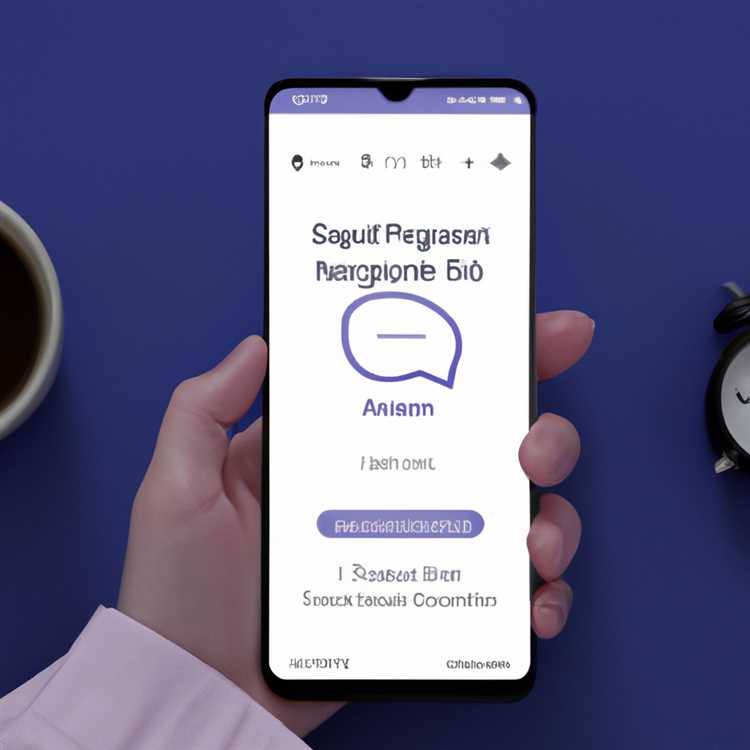Jika TV pintar atau konsol game Anda terhubung ke jaringan yang sama dengan komputer, tablet, atau ponsel cerdas Anda, Anda dapat memasangkan YouTube di perangkat Anda ke layar TV Anda. Setelah terhubung, video apa pun yang Anda pilih di perangkat akan mengalir langsung ke TV Anda. Selama beberapa detik pertama, kualitas video tidak akan terlalu bagus, tetapi YouTube akan dengan cepat menyesuaikan umpannya untuk mengakomodasi layar yang lebih besar daripada layar kecil perangkat seluler.
Mendapatkan Kode Penyandingan TV Anda
Sebelum dapat memasangkan perangkat seluler atau komputer ke TV, Anda perlu mendapatkan kode penyandingan dari YouTube di TV. Untuk mendapatkan kode ini, luncurkan aplikasi YouTube di TV pintar apa pun yang mendukung Google Play, Xbox 360, atau Playstation 3. Jika TV Anda memiliki browser Web, Anda juga dapat membuka situs TV YouTube (tautan di Sumber). Setelah Anda memilih "Pengaturan" dan kemudian memilih opsi "Pasangkan Perangkat", kode pemasangan akan ditampilkan di layar TV.
Memasangkan dari Perangkat Seluler
Untuk memasangkan YouTube di perangkat seluler dengan TV Anda, perangkat harus terlebih dahulu tersambung ke jaringan Wi-Fi yang sama dengan TV Anda. Setelah terhubung, Anda dapat meluncurkan aplikasi YouTube di tablet atau ponsel cerdas Anda atau menavigasi ke situs seluler YouTube di browser Web (tautan di Sumber). Ketuk tombol "Menu", yang terlihat seperti tiga garis vertikal, lalu ketuk "Pengaturan", di mana Anda akan menemukan tombol "Sambungkan ke TV" atau "TV yang Terhubung". Ketuk tombol ini lalu masukkan kode pasangan yang ditampilkan di TV.
Memasangkan Dari Komputer
Biasanya situs web seluler YouTube tidak akan berfungsi di komputer karena YouTube menolaknya sebagai perangkat seluler. Namun, jika Anda memiliki browser Web Chrome, Anda dapat membuatnya berperilaku seolah-olah sedang berjalan di tablet atau ponsel cerdas. Untuk melakukan ini, Anda perlu mengaktifkan Alat Pengembang Chrome ("Ctrl-Shift-I") dan kemudian mengubah "Agen Pengguna" di bagian "Mengganti" ke perangkat seluler apa pun seperti ponsel Android atau Galaxy. Ini membuat Chrome berperilaku seolah-olah itu adalah peramban seluler, yang memungkinkan Anda mengakses situs seluler YouTube. Sekarang Anda dapat memasangkan YouTube di Chrome ke TV Anda.
Memutar Video
Setelah komputer, ponsel cerdas, atau tablet Anda dipasangkan ke YouTube di TV, Anda akan melihat ikon "TV" berwarna biru di bagian atas layar YouTube perangkat. Jika Anda mengetuk tombol "Mainkan", video akan secara otomatis mengalir ke TV. Jika Anda ingin menghentikan streaming, ketuk ikon "TV", yang berubah warna menjadi abu-abu. Jika Anda ingin menonton beberapa video secara berurutan, ketuk opsi "Tambahkan ke Antrean" sebelum memutar video. Mereka akan dimainkan sesuai urutan Anda menambahkannya ke antrean saat Anda menekan tombol "Mainkan". Menekan "Jeda" akan menjeda video di TV tetapi Anda dapat menggunakan aplikasi lain atau menerima panggilan telepon di perangkat tanpa memengaruhi streaming.